
Wir verlassen uns heutzutage so sehr auf Technik, da bleibt es nicht aus, dass wir gelegentlich Fehler beheben müssen. Und seien wir ehrlich, der Umgang mit technischen Problemen kann ziemlich stressig sein, vor allem, wenn es um deine Sicherheit geht.
Die gute Nachricht ist, dass sich diese Probleme in der Regel mit ein wenig Recherche lösen lassen. Und wenn es um VPN (Virtual Private Network) geht, gibt es in der Regel recht einfache Lösungen.
Inhaltsverzeichnis
Warum stellt mein VPN keine Verbindung her? Wie kann ich das Problem beheben?
Schauen wir uns an, warum dein VPN möglicherweise nicht funktioniert, und ob wir Wege finden können, es wieder zum Laufen zu bringen:
-
Deine Internetverbindung ist nicht gut genug
Eine schwache Internetverbindung ist oft der Grund für ein nicht reagierendes VPN. Da VPNs eine stabile, schnelle Verbindung benötigen, um korrekt zu funktionieren, kann es zu Problemen kommen, wenn deine Verbindung instabil oder langsam ist.
Mit den folgenden Schritte kannst du das Problem zu beheben:
- Überprüfe die Geschwindigkeit deiner Internetverbindung mit einem Online-Geschwindigkeitstest;
- Starte deinen Router neu, um deine Verbindung zu aktualisieren;
- Geh näher an deinen Router heran, wenn du WLAN verwendest;
- Verwende nach Möglichkeit ein Ethernet-Kabel für eine stabilere Verbindung;
- Wenn du Surfshark verwendest, kannst du die VPN Auto-Connect -Funktion aktivieren, die das VPN automatisch wieder verbindet, sobald dein Internet wieder funktioniert.
-
Deine Firewall oder dein Antivirus-Programm beschränkt den Zugriff
Obwohl Firewalls und Antivirus-Lösungen dazu dienen, dein Gerät vor Angriffen zu schützen, können sie gelegentlich auch zulässige Anwendungen beeinträchtigen.
So kannst du überprüfen, ob dies der Fall ist:
- Deaktiviere vorübergehend deine Firewall oder Antivirus-Software und versuche, dein VPN erneut zu verbinden;
- Füge die VPN-Software zur Ausnahmeliste der Firewall oder des Antivirus hinzu, wenn das VPN eine Verbindung herstellt;
- Aktiviere deine Firewall oder dein Antivirus-Programm wieder, nachdem du die Einstellungen vorgenommen hast.
-
Dein VPN-Server hat Probleme
Gelegentlich kann das Problem auch beim VPN-Server selbst liegen. Bei VPN-Servern kann es zu Ausfallzeiten oder technischen Problemen kommen, die Verbindungen verhindern.
Wenn du vermutest, dass dies der Fall sein könnte:
- Versuche, dich über denselben VPN-Dienst mit einem anderen Server zu verbinden;
- Überprüfe die Website oder die Statusseite des VPN-Anbieters auf gemeldete Ausfälle oder Wartungsarbeiten;
- Wende dich an den Kundensupport, wenn das Problem weiterhin besteht.
-
Deine VPN-Software ist veraltet
VPN-Anbieter veröffentlichen regelmäßig Updates, um die Leistung zu verbessern, Fehler zu beheben und die Sicherheit zu erhöhen. Wenn du diese Updates überspringst, kann es sein, dass dein VPN keine Verbindung herstellen kann.
So kannst du sicherstellen, dass deine VPN-Software auf dem neuesten Stand ist:
- Prüfe, ob es in der VPN-Anwendung oder auf der Website des Anbieters Updates gibt;
- Lade alle verfügbaren Updates herunter und installiere sie;
- Starte dein Gerät nach dem Update neu, um sicherzustellen, dass die Änderungen wirksam werden.
-
Dein Internetdienstanbieter schränkt das Netzwerk ein
Einige Internetdienstanbieter (ISPs) können den VPN-Verkehr einschränken oder drosseln. Wenn dein Internetdienstanbieter dafür bekannt ist, könnte dies die Ursache für deine VPN-Verbindungsprobleme sein.
Wenn du vermutest, dass das der Fall sein könnte, versuche Folgendes:
- Verwende ein VPN mit Verschleierungsfunktionen, die den VPN-Verkehr unsichtbar machen;
- Wechsle, wenn möglich, zu einem anderen Internetdienstanbieter;
- Wende dich an deinen VPN-Anbieter, wenn du Hilfe brauchst, die Einschränkungen deines Internetdienstanbieters zu umgehen.
-
Bei deinem VPN-Protokoll treten Kompatibilitätsprobleme auf
VPNs stellen Verbindungen mithilfe von Protokollen (wie OpenVPN, WireGuard oder IKEv2) her. Manchmal funktioniert ein bestimmtes Protokoll besser mit deinem Netzwerk als andere.
Du kannst Folgendes versuchen:
- Gehe zu deinen VPN-Einstellungen und wechsle zu einem anderen Protokoll;
- Starte das VPN neu und versuche, dich mit dem neuen Protokoll erneut zu verbinden;
- Erkundige dich bei deinem VPN-Anbieter nach Empfehlungen für das beste Protokoll. Surfshark verwendet Port 51820 für WireGuard, 1194 für OpenVPN und 500 für IKEv2. Diese Ports müssen offen sein, damit die VPN-Verbindung mit dem entsprechenden Protokoll funktioniert. Wenn du also Verbindungsprobleme hast und keine der oben genannten Lösungen funktioniert, prüfe, ob diese Ports offen sind.
-
Dein DNS hat Probleme
Bei der Übersetzung von Domainnamen in IP-Adressen (Internetprotokoll) kann es zu einer Störung im DNS (Domain Name System) kommen, die deine VPN-Verbindung unterbrechen kann.
So kannst du das Problem beheben:
- Leere deinen DNS-Cache, indem du ipconfig /flushdns in Command Prompt (Windows) oder sudo dscacheutil -flushcache im Terminal (Mac) eingibst;
- Stelle deinen DNS manuell auf einen öffentlichen DNS-Server wie Google DNS (8.8.8.8 und 8.8.4.4) oder Cloudflare DNS (1.1.1.1) ein.
-
Deine Netzwerkeinstellungen müssen zurückgesetzt werden
Die Netzwerkkonfiguration deines Geräts kann aufgrund falscher IP-Einstellungen, unterschiedlicher Proxy-Einstellungen oder anderer Netzwerkkonfigurationen mit dem VPN in Konflikt geraten.
Um dies zu beheben, setze deine Netzwerkeinstellungen auf den Standardzustand zurück:
- Unter Windows kannst du dies über Einstellungen auf der Registerkarte Netzwerk und Internet machen. Wenn du diese Registerkarte geöffnet hast, wähle Status und Netzwerk zurücksetzen;
- Auf einem Mac gehe zu Netzwerk in den Systemeinstellungen, wähle dann deine Netzwerkverbindung aus und klicke auf die Schaltfläche Erweitert, gefolgt von DHCP-Lease erneuern;
- Achte darauf, dass keine Proxy-Einstellungen aktiviert sind, es sei denn, sie werden von deinem Netzwerk angefordert.
-
Dein VPN-Konto hat Probleme
Wenn dein VPN-Abonnement abgelaufen ist oder andere Probleme mit deinem Konto vorliegen, kann dein VPN möglicherweise keine Verbindung herstellen.
So kannst du deinen Kontostatus überprüfen:
- Melde dich auf der Website deines VPN-Anbieters an und überprüfe deinen Abonnementstatus;
- Achte darauf, dass dein Konto aktiv ist und keine Abrechnungsprobleme vorliegen;
- Wende dich gegebenenfalls an den Kundensupport, der dir weiterhelfen kann.
-
Deine App-Berechtigungen und -Einstellungen müssen angepasst werden
Damit VPNs ordnungsgemäß funktionieren, musst du ihnen bestimmte Berechtigungen auf deinem Gerät erteilen.
So kannst du die App-Berechtigungen überprüfen und anpassen:
- Unter Windows musst du dafür sorgen, dass die VPN-App die Berechtigung hat, die Firewall zu durchlaufen. Gehe zur Systemsteuerung, wähle System und Sicherheit und wähle Windows Defender Firewall. Auf der Registerkarte Zugriff von App durch Firewall zulassen, aktiviere das Kontrollkästchen für dein VPN;
- Bei Mobilgeräten musst du sicherstellen, dass die VPN-App über die erforderlichen Berechtigungen im Abschnitt App-Berechtigungen verfügt. Weitere Informationen findest du im Abschnitt „Warum funktioniert das VPN auf meinem Telefon nicht?“.
-
Dein Netzwerk ist überlastet
Starker Internetverkehr kann deine Verbindung verlangsamen und verhindern, dass das VPN eine Verbindung herstellt.
So kannst das Problem beheben:
- Versuche, dich zu verschiedenen Tageszeiten zu verbinden, wenn der Internetverkehr geringer ist;
- Verwende Server in Regionen mit weniger Internetüberlastung.
-
Deine Router-Konfigurationen verursachen Störungen
Einige Routeroptionen, wie z. B. VPN-Passthrough-Einstellungen oder Firewall-Regeln auf dem Router, können deine VPN-Verbindung stören.
So kannst du das Problem zu beheben:
- Überprüfe deine Router-Einstellungen auf VPN-relevante Konfigurationen und stelle sicher, dass VPN-Passthrough aktiviert ist;
- Schau in der Support-Dokumentation deines VPN-Anbieters nach, um Anweisungen zur router-spezifischen Einrichtung zu erhalten.
Warum funktioniert das VPN auf meinem Telefon nicht?
Die Installation eines VPN auf deinem Telefon ist zwar wichtig, um deine Daten unterwegs zu schützen, aber manchmal funktioniert es nicht wie vorgesehen. Hier sind einige häufige Gründe und Lösungen:
Die VPN-App ist veraltet
VPN-Apps müssen regelmäßig aktualisiert werden, um Fehler zu beheben und die Leistung zu verbessern. Wenn deine veraltet ist, funktioniert das VPN möglicherweise nicht richtig.
Zur Fehlerbehebung:
- Überprüfe den App Store auf Updates und installiere die neueste Version deiner VPN-App;
- Aktiviere automatische Updates, um sicherzustellen, dass du immer die neueste Version installiert hast.
Die App hat keine Berechtigungen
VPN-Apps benötigen bestimmte Berechtigungen, um auf deinem Telefon korrekt zu funktionieren. Wenn du diese Berechtigungen nicht zulässt, funktioniert die App möglicherweise nicht.
Um die Berechtigungen zu überprüfen, überprüfe die Einstellungen deines Telefons:
- Gehe bei Android zu Einstellungen und dann Apps. Wähle deine VPN-App aus und suche Berechtigungen;
- Unter iOS gehe zu Einstellungen, wähle Allgemein und stelle auf der VPN-Registerkarte sicher, dass dein VPN richtig konfiguriert ist.
Der Energiesparmodus ist aktiviert
Viele Telefone verfügen über Energiesparmodi, die Hintergrundaktivitäten einschränken, um Strom zu sparen. Diese Modi können VPN-Verbindungen beeinträchtigen.
In diesem Fall musst du den Energiesparmodus deaktivieren oder deine VPN-App zur Liste der Ausnahmen hinzufügen:
- Unter Android gehe zu Einstellungen, wähle Akku und dann Akku-Sparmodus, um die Einstellungen anzupassen;
- Unter iOS wähle Einstellungen und gehe zu Akku, gefolgt von Energiesparmodus, um die erforderlichen Anpassungen vorzunehmen.
Die Netzwerkeinstellungen müssen neu konfiguriert werden
Eine falsche Netzwerkkonfiguration kann auch verhindern, dass dein VPN eine Verbindung zu deinem Telefon herstellt.
Um dies zu beheben, musst du deine Netzwerkeinstellungen zurücksetzen:
- Gehe auf Android zu Einstellungen, wähle System und dann Erweitert und wähle Optionen zurücksetzen. Wähle dort WLAN, Mobilfunk und Bluetooth zurücksetzen, um fortzufahren;
- Unter iOS gehe zu Einstellungen, wähle Allgemein und dann Zurücksetzen. Wähle dann Netzwerkeinstellungen zurücksetzen, um fortzufahren;
- Konfiguriere deine VPN-Verbindung nach dem Zurücksetzen der Netzwerkeinstellungen neu.
Die Apps auf deinem Telefon sind möglicherweise inkompatibel
Einige Apps können zu Konflikten mit deiner VPN-Verbindung führen, insbesondere andere Sicherheits- oder Netzwerk-Apps.
In diesem Fall solltest du Folgendes versuchen:
- Deaktiviere oder deinstalliere vorübergehend alle kürzlich installierten Apps, die dein VPN beeinträchtigen könnten;
- Überprüfe, ob dein VPN nach dem Deaktivieren dieser Apps ordnungsgemäß funktioniert.
Warum funktioniert mein VPN nicht unter Windows 10?
Wenn du Probleme mit deinem VPN unter Windows 10 hast, kannst du das Problem in der Regel beheben, indem du die oben genannten allgemeinen Regeln befolgst. Es gibt jedoch auch einige Windows-spezifische Schritte, die du möglicherweise ausführen musst:
Probleme mit dem Netzwerkadapter
Windows 10 verwendet Netzwerkadapter zur Verwaltung von Internetverbindungen, und manchmal können diese VPN-Probleme verursachen.
So kannst du das Problem beheben:
- Gehe zum Geräte-Manager, suche deinen Netzwerkadapter, klicke mit der rechten Maustaste darauf und wähle Treiber aktualisieren;
- Wenn das Aktualisieren nicht hilft, versuche, den Netzwerkadapter zu deaktivieren und wieder zu aktivieren;
- Als letzte Möglichkeit deinstalliere den Netzwerkadapter und starte deinen Computer neu, damit Windows ihn neu installieren kann.
Falsche VPN-Einstellungen
Wenn du deine VPN-Verbindung manuell eingerichtet hast, anstatt die App deines Anbieters zu verwenden, solltest du deine Konfigurationseinstellungen überprüfen.
Zur Fehlerbehebung:
- Überprüfe die VPN-Einstellungen in Windows, indem du zu Einstellungen gehst, Netzwerk und Internet auswählst und dann VPN auswählst;
- Achte darauf, dass die Serveradresse, der VPN-Typ und die Anmeldeinformationen korrekt sind;
- Wenn du dir nicht sicher bist, schau im Setup-Handbuch deines VPN-Anbieters nach.
Inkompatible Software
Bestimmte Software, wie andere VPN-Clients, Firewalls oder Sicherheitsprogramme, können unter Windows 10 zu Konflikten mit deiner VPN-Verbindung führen.
Wenn du vermutest, dass dies der Fall sein könnte:
- Deaktiviere alle anderen VPN-Clients oder Sicherheitssoftware und prüfe, ob dein VPN eine Verbindung herstellt;
- Wenn das VPN nach dem Deaktivieren anderer Software funktioniert, solltest du eventuell die störende Software deinstallieren oder ihre Einstellungen anpassen.
Windows-Updates
Windows-Updates können manchmal Probleme mit VPN-Verbindungen verursachen.
In diesem Fall solltest du Folgendes versuchen:
- Achte darauf, dass Windows 10 auf dem neuesten Stand ist, indem du zu Einstellungen gehst, Update und Sicherheit auswählst und dann Windows Update auswählst;
- Wenn das Problem nach einem kürzlich durchgeführten Update aufgetreten ist, versuche, es über dasselbe Einstellungsmenü rückgängig zu machen.
Benutzerkontoberechtigungen
Benutzerkontoberechtigungen können manchmal die VPN-Funktionalität beeinträchtigen.
So kannst du Probleme mit Benutzerkontoberechtigungen lösen:
- Achte darauf, dass du die VPN-Software als Administrator ausführst. Klicke mit der rechten Maustaste auf die VPN-App und wähle Als Administrator ausführen;
- Wenn du ein Standard-Benutzerkonto verwendest, versuche, zu einem Administratorkonto zu wechseln, um zu sehen, ob das Problem dadurch behoben wird.
Warum stellt mein VPN keine Verbindung her, wenn ich über WLAN verbunden bin?
WLAN-Einstellungen können bei einem VPN eine Reihe von Problemen verursachen. Hier sind einige Gründe, gefolgt von Lösungen:
Einschränkungen des WLAN-Netzwerks
Einige WLAN-Netzwerke, insbesondere öffentliche Netzwerke oder Netzwerke an Arbeitsplätzen oder Schulen, können Einschränkungen haben, die den VPN-Verkehr blockieren:
- Versuche, dich mit einem anderen WLAN-Netzwerk zu verbinden, um zu sehen, ob das Problem weiterhin besteht;
- Wenn du dich in einem öffentlichen oder eingeschränkten Netzwerk befindest, verwende stattdessen deine mobilen Daten als Hotspot.
Dualband-WLAN-Probleme
Wenn du einen Dualband-Router (2,4 GHz und 5 GHz) verwendest, kann es zu Kompatibilitätsproblemen mit deinem VPN kommen:
- Wechsle zwischen den 2,4- und 5-GHz-Bändern, um zu sehen, ob eines der beiden eine stabilere Verbindung bietet;
- Achte darauf, dass dein Gerät mit dem Band kompatibel ist, das du verwenden möchtest.
Signalstörungen
WLAN-Signale können durch physische Hindernisse oder Störungen durch andere elektronische Geräte gestört werden:
- Geh näher an deinen Router heran, damit das Signal stärker wird;
- Reduziere Störungen, indem du andere elektronische Geräte von deinem Router entfernst.
Netzwerküberlastung
Eine starke Nutzung eines WLAN-Netzwerks kann zu einer Überlastung führen, was dein VPN daran hindern kann, eine Verbindung herzustellen:
- Versuche, die Verbindung außerhalb der Hauptnutzungszeiten herzustellen, wenn weniger Geräte das Netzwerk nutzen.
- Trenne andere Geräte vom WLAN-Netzwerk, um Bandbreite freizugeben.
IP-Adressenkonflikte
Manchmal gibt es bei der IP-Adresse deines Geräts Konflikte mit einem anderen Gerät im selben Netzwerk, was zu Verbindungsproblemen führt:
- Starte deinen Router neu, um das Netzwerk zu aktualisieren und neue IP-Adressen zuzuweisen;
- Starte dein Gerät neu, um sicherzustellen, dass es eine neue IP-Adresse vom Router erhält.
Veraltete Router-Firmware
Eine veraltete Router-Firmware kann zu Kompatibilitätsproblemen mit VPN-Verbindungen führen:
- Überprüfe die Firmware-Version deines Routers und aktualisiere sie bei Bedarf. Das kannst du über die Einstellungsoberfläche des Routers tun;
- Anweisungen zum Aktualisieren der Firmware findest du im Handbuch deines Routers oder auf der Website des Herstellers.
Warum ist meine VPN-Verbindung so langsam?
Ein langsames VPN nervt, vor allem, wenn man effizient arbeiten muss. Um die Leistung deines VPN zu optimieren, wollen wir uns einige Faktoren ansehen, welche die Leistung beeinträchtigen können, und die Schritte, die du unternehmen kannst, um diese Probleme zu beheben:
- Serverentfernung: Die physische Entfernung zwischen dir und dem Server kann die Geschwindigkeit erheblich beeinflussen. Verbinde dich mit einem VPN-Server, der näher an deinem Standort liegt, um die Latenz zu verringern, und verwende die empfohlenen Server deines VPN-Anbieters.
- Serverlast: Überlastete Server können deine Verbindung verlangsamen. Wechsle zu einem weniger ausgelasteten Server in deiner VPN-App und suche nach Servern, die als schnellste oder empfohlene Server gekennzeichnet sind.
- Internetgeschwindigkeit: Deine Internet-Grundgeschwindigkeit ist entscheidend für die VPN-Leistung. Mach einen Geschwindigkeitstest, um deine Geschwindigkeit ohne VPN zu überprüfen. Wenn sie langsam ist, wende dich an deinen Internetdienstanbieter, um einen schnelleren Tarif zu erhalten.
- VPN-Protokoll: Verschiedene VPN-Protokolle bieten unterschiedliche Geschwindigkeiten und Sicherheitsstufen. Wechsle zwischen Protokollen wie WireGuard, IKEv2 oder OpenVPN und experimentiere, um das beste Gleichgewicht zu finden.
- Verschlüsselungsstufe: Höhere Verschlüsselungsstufen können deine Verbindung verlangsamen. Du kannst die Verschlüsselungsstufe verringern, aber beachte, dass dies die Gesamtsicherheit beeinträchtigen kann.
- Geräteleistung: Die Hardware deines Geräts wirkt sich immer auf die VPN-Leistung aus. Um Ressourcen freizugeben, schließe nicht benötigte Anwendungen und Hintergrundprozesse und versuche, dein Gerät neu zu starten.
- Netzwerküberlastung: Starker lokaler Netzwerkverkehr kann deine VPN-Verbindung verlangsamen. Nutze das Internet außerhalb der Stoßzeiten und trenne die Verbindung zu anderen Geräten, um Bandbreite freizugeben.
- Drosselung durch Internetdienstanbieter: Einige Internetdienstanbieter drosseln die Internetgeschwindigkeit, wenn sie eine hohe Bandbreite feststellen. Um deinen Datenverkehr zu verbergen, aktiviere Verschleierungs- oder Stealth-Funktionen in deinen VPN-Einstellungen und versuche, deinen Internetdienstanbieter bezüglich spezifischer Richtlinien zu kontaktieren.
- DNS-Probleme: Eine langsame DNS-Auflösung kann sich auch auf die VPN-Geschwindigkeit auswirken. Wechsle zu einem schnelleren DNS-Anbieter wie Google DNS oder Cloudflare DNS und konfiguriere deine DNS-Einstellungen manuell gemäß der obigen Anleitung.
- Hintergrundaktualisierungen: Hintergrundaktualisierungen können deine Verbindung verlangsamen, indem sie Bandbreite verbrauchen. Halte große Downloads oder Updates an, wenn du ein VPN verwendest, und verschiebe sie auf später.
Warum wird meine VPN-Verbindung ständig unterbrochen?
Ständige VPN-Ausfälle behindern deinen normalen Arbeitsablauf. Um diese Probleme besser zu verstehen und zu lösen, schauen wir uns einige häufige Ursachen für VPN-Verbindungsabbrüche an und was du tun kannst, um sie zu verhindern:
- Instabile Internetverbindung: Achte darauf, dass deine Internetverbindung stabil ist, indem du näher an deinen WLAN-Router gehst, ein Ethernet-Kabel verwendest oder deinen Router neu startest.
- Netzwerküberlastung: Starke Netzwerkauslastung kann Probleme verursachen. Versuche, dein VPN außerhalb der Stoßzeiten zu verwenden und trenne andere Geräte von deinem Netzwerk, um Bandbreite freizugeben.
- Serverprobleme: Der VPN-Server könnte Probleme haben. Wechsle zu einem anderen Server innerhalb deiner VPN-Anwendung und überprüfe die Website deines VPN-Anbieters auf Serverstatus-Updates.
- VPN-Protokollprobleme: Kompatibilitätsprobleme mit dem VPN-Protokoll können zu Verbindungsabbrüchen führen. Experimentiere mit verschiedenen Protokollen, um das stabilste zu finden.
- Firewall- oder Antivirus-Interferenzen: Deine Firewall oder Antivirus-Software könnte die Verbindung stören. Du kannst diese vorübergehend deaktivieren, um zu überprüfen, ob sie die Ursache sind, und deine VPN-Software bei Bedarf zur Ausnahmeliste hinzufügen.
- Energiespareinstellungen: Energiesparmodi können Hintergrundaktivitäten einschränken, einschließlich deines VPNs. Passe die Energiespareinstellungen an oder füge deine VPN-App zur Ausnahmeliste hinzu.
- Veraltete VPN-Software: Die Verwendung veralteter VPN-Software kann zu Problemen führen. Suche nach Updates und installiere die neueste Version.
- Router-Einstellungen: Bestimmte Router-Einstellungen können dein VPN beeinträchtigen. Achte darauf, dass VPN-Passthrough aktiviert ist, und überprüfe, ob es durch Firewall-Regeln blockiert wird.
- DNS-Probleme: DNS-Probleme können die Stabilität beeinträchtigen. Leere deinen DNS-Cache und versuche, deine DNS manuell auf einen öffentlichen Server wie Google DNS oder Cloudflare DNS einzustellen.
- Geräteleistung: Die Leistung deines Geräts kann die VPN-Stabilität beeinträchtigen. Um vorübergehende Probleme zu beheben, schließe nicht benötigte Anwendungen und Prozesse und starte dein Gerät neu.
Denke auch daran, dass Surfshark über eine Kill Switch-Funktion verfügt, die deinen Internetzugang unterbricht, wenn deine VPN-Verbindung unterbrochen wird. Auf diese Weise kannst du sicher sein, dass keine unverschlüsselten Daten durchgesickert sind.
Fazit – Ruhe bewahren und wenn alles nichts hilft, den Support kontaktieren
Mit den richtigen Schritten zur Fehlerbehebung kannst du die meisten VPN-Probleme selbst lösen. Wenn die Probleme mit der VPN-Verbindung jedoch weiterhin bestehen, lass dich nicht aus der Ruhe bringen und wende dich an das Support-Team deines Anbieters – bei Surfshark steht dir der Kundensupport rund um die Uhr zur Verfügung.
FAQ
Warum verbindet sich das VPN nicht auf meinem iPad?
Achte darauf, dass dein iPad über eine stabile Internetverbindung verfügt und die VPN-App auf dem neuesten Stand ist. Überprüfe deine VPN-Einstellungen und versuche, zu einem anderen Server oder Protokoll zu wechseln.
Warum funktioniert mein VPN zu Hause nicht?
Überprüfe deine Internetverbindung zu Hause und starte gegebenenfalls deinen Router neu. Achte darauf, dass deine VPN-Software aktuell ist und dass keine Firewall- oder Antiviren-Einstellungen die Verbindung blockieren.
Kann ein VPN blockiert werden?
Ja, VPNs können von Netzwerkadministratoren, Internetdienstanbietern oder bestimmten Websites blockiert werden. Durch die Verwendung von Verschleierungsfunktionen oder den Wechsel des Servers können diese Blockierungen umgangen werden.
Wie kann ich mein VPN beschleunigen?
Verbinde dich mit einem Server, der näher an deinem Standort liegt, wechsle zu einem schnelleren Protokoll und stelle sicher, dass deine Internetgeschwindigkeit ausreichend ist. Das Schließen unnötiger Anwendungen und die Optimierung der Leistung deines Geräts können ebenfalls helfen.
Wie schaffe ich es, dass mein VPN eine Verbindung herstellt?
Überprüfe deine Internetverbindung, aktualisiere deinen VPN-Client und stelle sicher, dass deine Anmeldedaten korrekt sind. Wenn das Problem weiterhin besteht, versuche, den Server oder das Protokoll zu wechseln.
Wie kann ich eine VPN-Verbindung erzwingen?
Starte deine VPN-App und dein Gerät neu, versuche es mit verschiedenen Servern oder Protokollen, und stelle sicher, dass keine Firewall oder Antivirensoftware die Verbindung blockiert, und überprüfe, ob deine Internetverbindung stabil ist.
Wie kann ich mein VPN zurücksetzen?
Um dein VPN zurückzusetzen, kannst du die VPN-App deinstallieren und neu installieren oder deine VPN-Einstellungen in der App zurücksetzen. Ein Neustart deines Geräts und die Aktualisierung des VPN-Clients können Probleme ebenfalls beheben.
Kann WLAN ein VPN blockieren?
Einige WLAN-Netzwerke können VPN-Verbindungen blockieren, insbesondere in öffentlichen oder eingeschränkten Umgebungen. Der Wechsel zu einem anderen Netzwerk oder die Nutzung mobiler Daten kann helfen, diese Blockaden zu umgehen.
Warum stellt Surfshark VPN keine Verbindung her?
Achte darauf, dass deine Internetverbindung stabil ist und dass Surfshark VPN auf dem neuesten Stand ist. Wechsle zu einem anderen Server oder Protokoll und überprüfe, ob Firewall- oder Antivirus-Einstellungen die Verbindung blockieren. Weitere Informationen findest du auf unserer Support-Seite.
Warum stellt mein VPN keine Verbindung her, wenn ich an meinem Laptop sitze?
Überprüfe die Internetverbindung deines Laptops und aktualisiere deine VPN-Software. Achte darauf, dass keine inkompatiblen Software-, Firewall- oder Antivirus-Einstellungen die VPN-Verbindung stören.
Warum stellt mein VPN unter Android keine Verbindung her?
Möglicherweise stellt dein VPN unter Android aufgrund einer instabilen Internetverbindung, fehlender Berechtigungen, einer veralteten VPN-App oder falscher Konfigurationseinstellungen keine Verbindung her. Wenn du Surfshark verwendest, besuche unsere Support-Seite.
Warum verbindet sich das VPN nicht auf meinem iPhone?
Ein VPN kann auf einem iPhone aufgrund eines schwachen Netzwerksignals, fehlender Berechtigungen, einer veralteten iOS-Version oder einer falschen VPN-Konfiguration möglicherweise keine Verbindung herstellen. Wenn du Surfshark verwendest, besuche unsere Support-Seite.
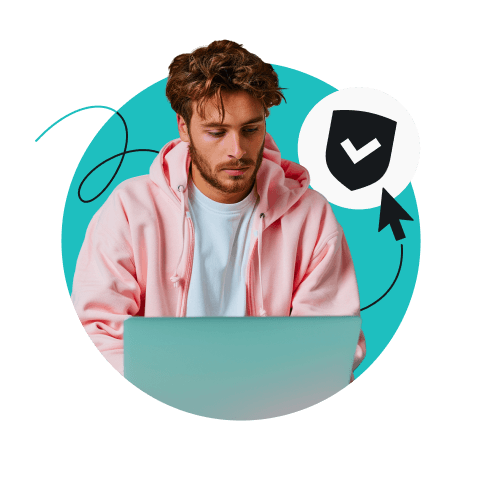
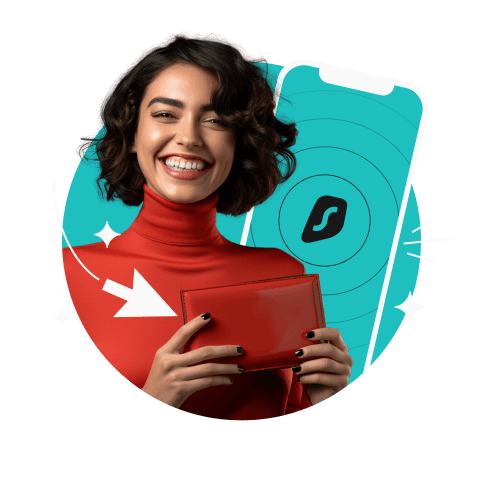
![Lohnt sich ein Custom-Android-ROM überhaupt noch?[VIDEO]](https://surfshark.com/wp-content/uploads/2025/08/custom_android_roms_hero.png)
